Hur du laddar ner och lägger till Apple Loops till låtar på GarageBand
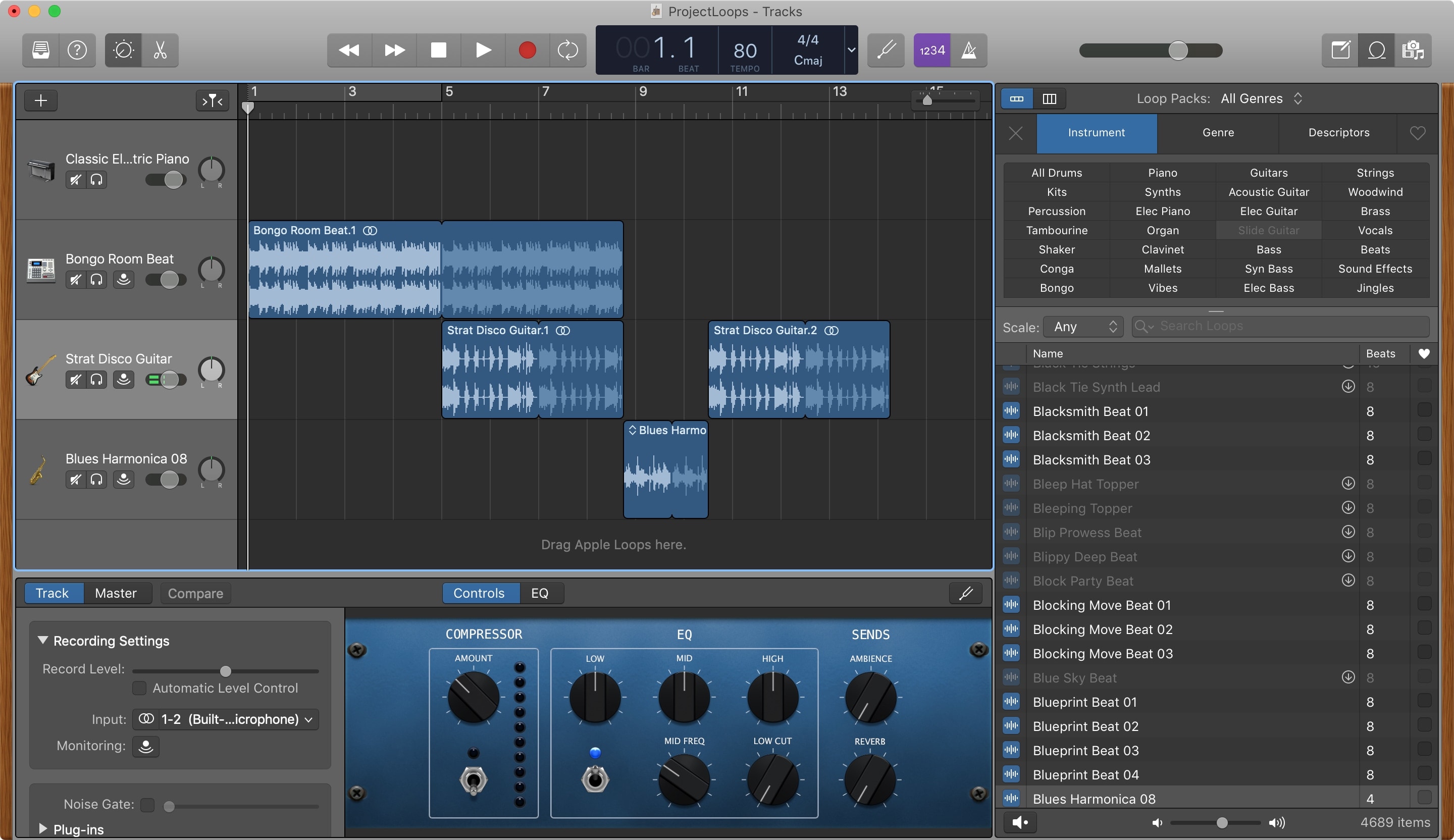
Oavsett om du har använt GarageBand tidigare eller verkligen är ny och bara lär dig, kan Apple Loop hjälpa dig att bygga eller förbättra dina skapelser. Dessa praktiska små musikstycken finns i alla former, från trummor till gitarrer till sång, och så vidare.
Det finns flera slingor som väntar på att väljas av dig medan andra kan behöva laddas ner. Så beroende på vilken typ av låt du skapar, kanske du vill kasta en eller börja med en låt. Vad det än är, så hjälper vi dig. Denna handledning visar hur du laddar ner och lägger till Apple Loops till dina låtar på GarageBand.
Apple Loop i GarageBand på Mac
Bläddra och ladda ner öglor
Det förtjänar det se Apple Loop som redan finns i GarageBand för dig och det är lätt att göra. Öppna Garage Band och befintliga eller nya låtar, gör sedan följande för att hitta slingan.
1) Klick Loop Browser-knapp uppe till höger eller Se > Visa Loop Browser från menyraden. Du kan bläddra och klicka på en cirkel för att höra den och välja den du vill, men om du vill begränsa dina val eller ladda ner en ny, fortsätt med stegen nedan.
2) Överst, kl Loop-paket i rullgardinsmenyn kan du välja Alla genrer eller välja specifik.
3) Du kan sedan använda knappen direkt nedan för att välja Instrument, Genre, eller deskriptorer.
4) Under ser du Skala släpp ned om du vill göra ett val där. Och det finns också en sökruta där du kan Leta efter öglor för något specifikt.
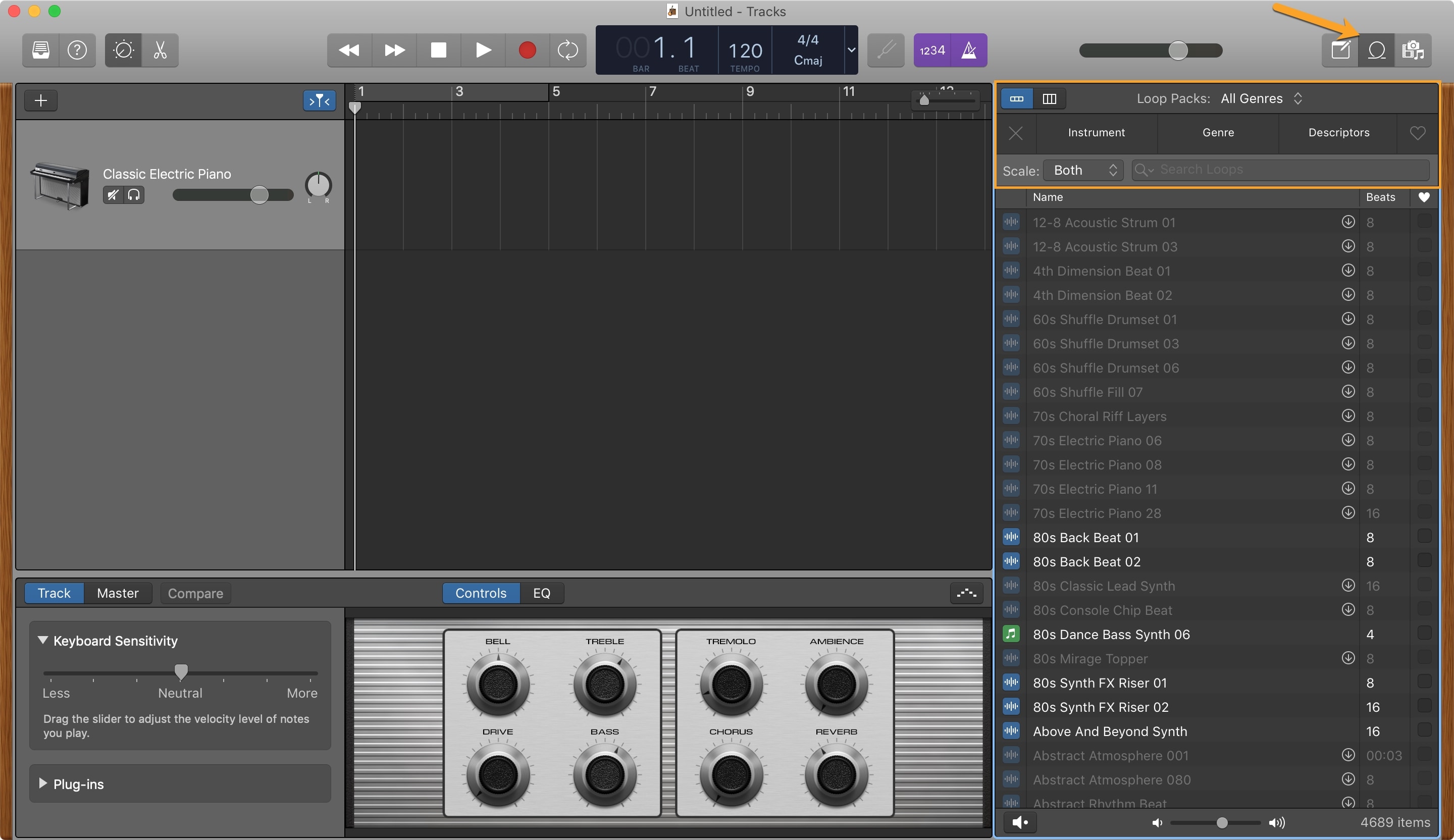
5) När du har begränsat typen av slingan du letar efter ser du alla alternativ i sidofältet. De som är klara att använda använder ett lättare teckensnitt, men det du behöver ladda ner är grått och innehåller en nedladdningsknapp.

Om du vill ladda ner en slinga klickar du på den Ladda ner knappen. Du kommer att se en roterande pil när nedladdningen startar och du kan bli ombedd för ditt Mac-användarnamn och lösenord. Ange den och klicka Installera programvara. Du kommer att se en kort popup som informerar dig när din nedladdning är klar.
Nu är din nya Apple Loop klar att använda!
Lägg till en Apple Loop
Att lägga till öglor som du gillar är lika enkelt som dra-och-släpp. Klicka på slingan i Loop Browser och dra den till arbetsytan i mitten där den står Dra Apple Loop hit och släpp.
Boom, klar! Därifrån kan du dra höger sida av öglan för att utöka den eller flytta den till en annan plats i låten. För att radera en slinga väljer du och trycker på Avlägsna nyckel.
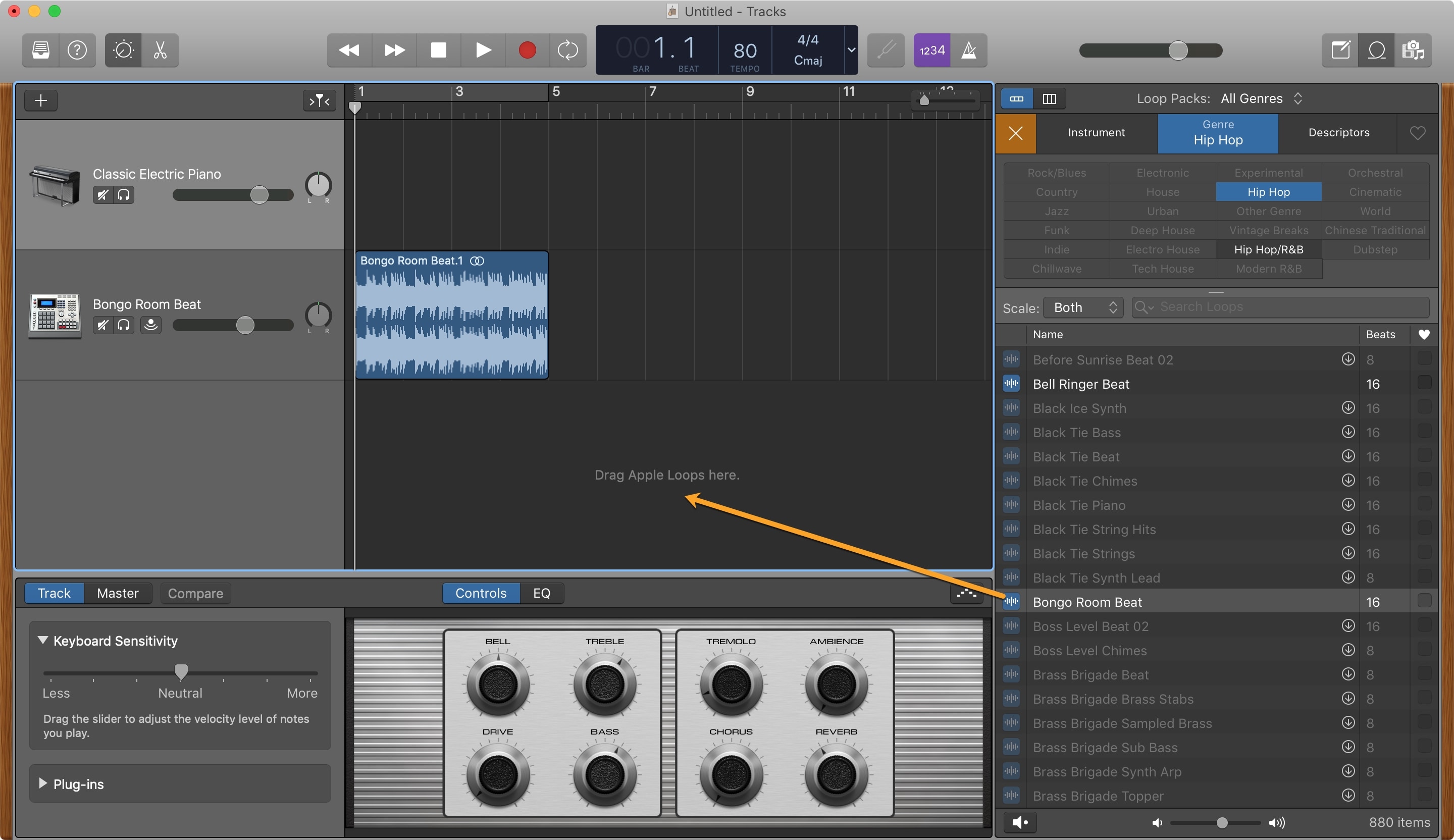
Du kan fortsätta att lägga till fler slingor på samma sätt och verkligen göra bra anteckningar på kort tid.
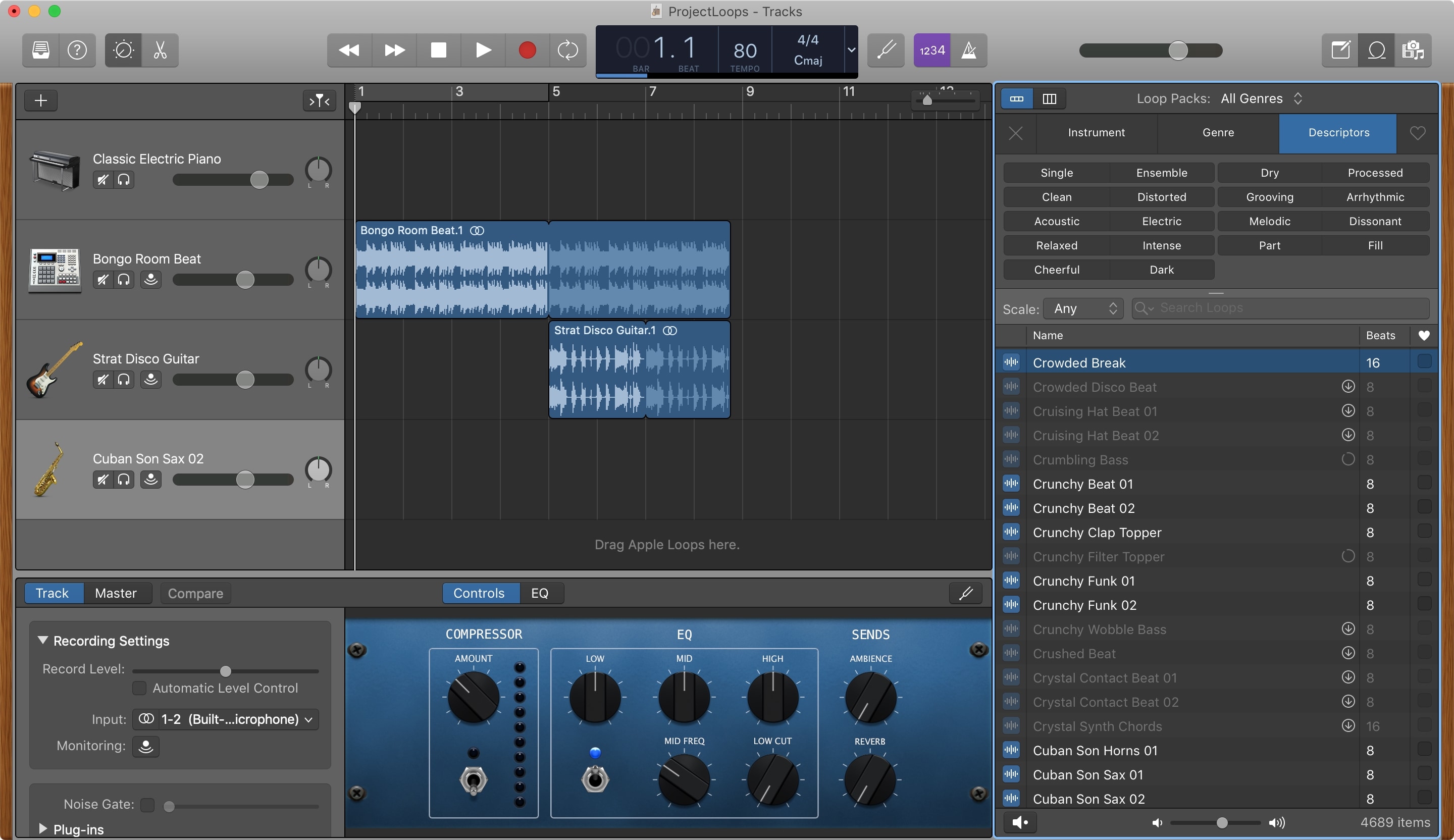
Apple Loop i GarageBand på iPad och iPhone
Bläddra och ladda ner öglor
Om du använder Garage Band på din iPhone eller iPad kan du enkelt bläddra och ladda ner Apple Loop där. Öppna GarageBand och skapa en ny låt eller öppna en befintlig låt. Gör sedan följande för att få din slinga.
1) Klicka på den Loop Browser-knapp uppe till höger.
2) Som på en Mac kan du begränsa ditt val av slingor. Ange nyckelord i Sökruta eller tryck på Instrument, Genre, eller Förklaring och gör ditt val. Du kan knacka X till vänster om länken för att ta bort filtret vid behov.
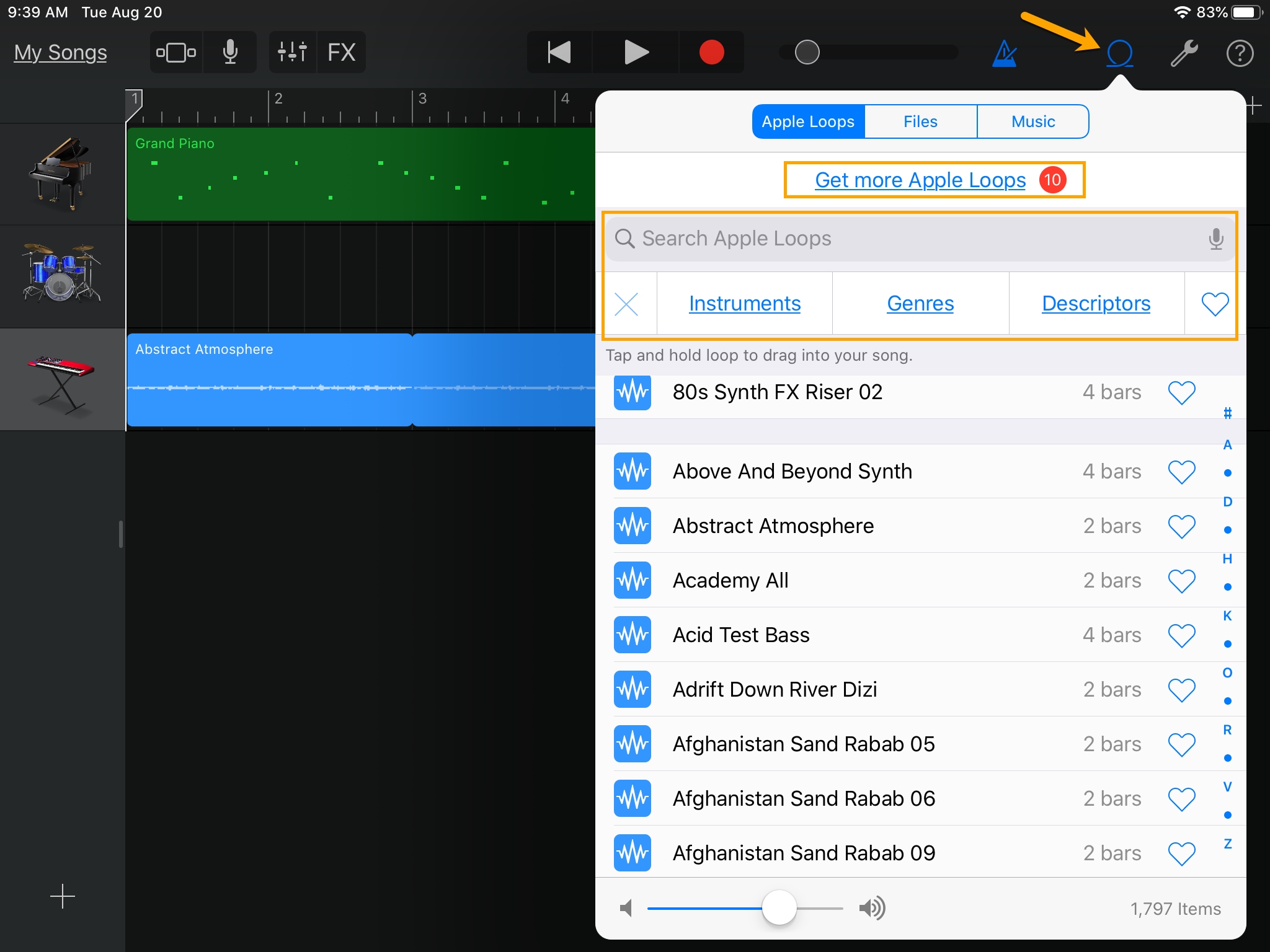
3) Du ser också en länk längst upp för Skaffa fler Apple-slingor. Om du trycker på länken ser du Apple Package loop-samlingen. Välj en för att se beskrivningen och tryck på Förhandsvisning att höra bilder. Om du vill paketera det trycker du på Got och paketet kommer att laddas ner.
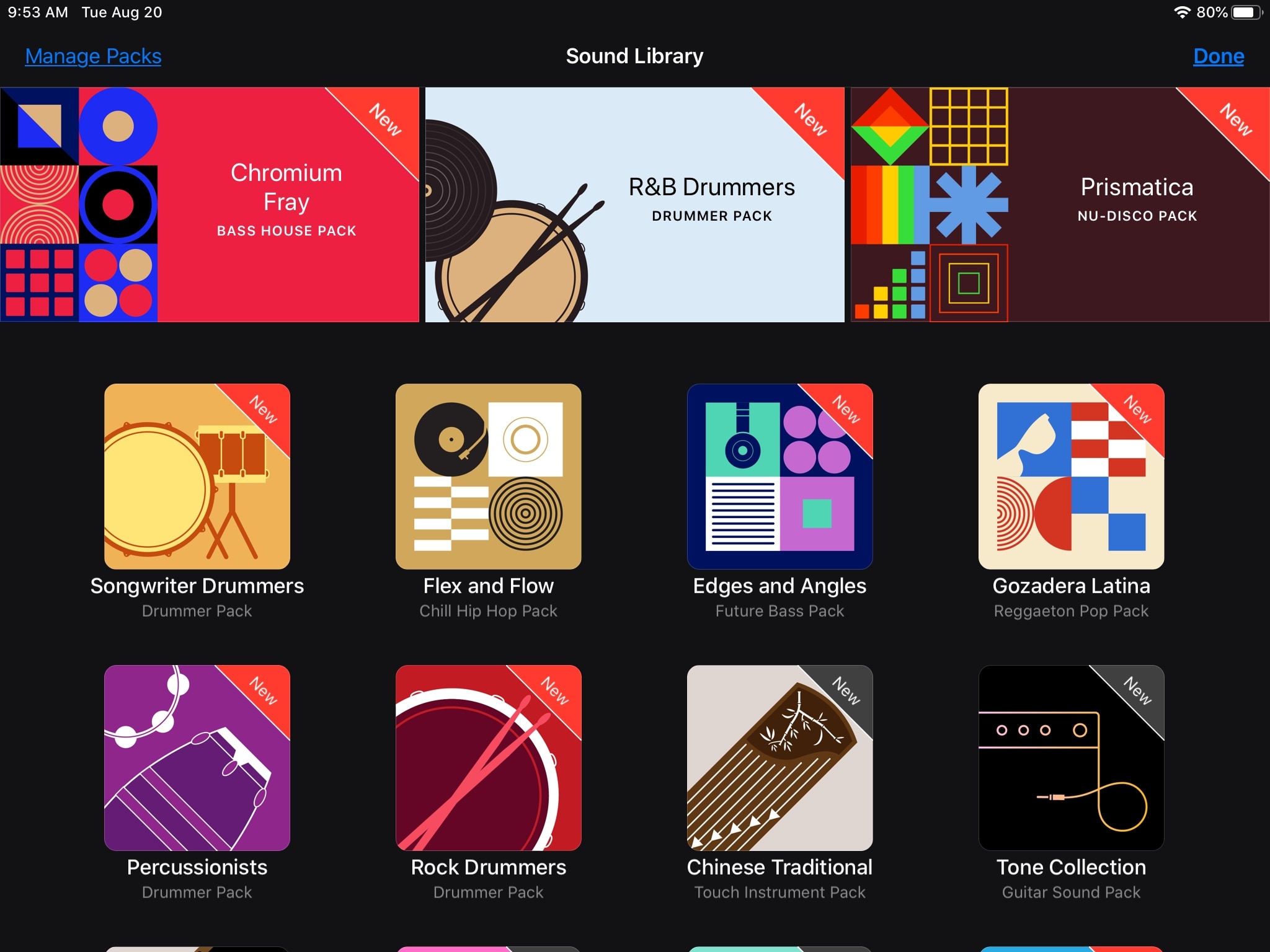
Lägg till en Apple Loop
Att lägga till en Apple Play till din låt är enkelt. Tryck, håll och dra slingan till arbetsområdet och släpp. Där är hon!
Du kan trycka på och hålla i cirkelns kant för att förlänga eller förkorta den eller göra ett enkelt tryck för att få fram en meny där du kan klippa, kopiera, klippa eller radera den.
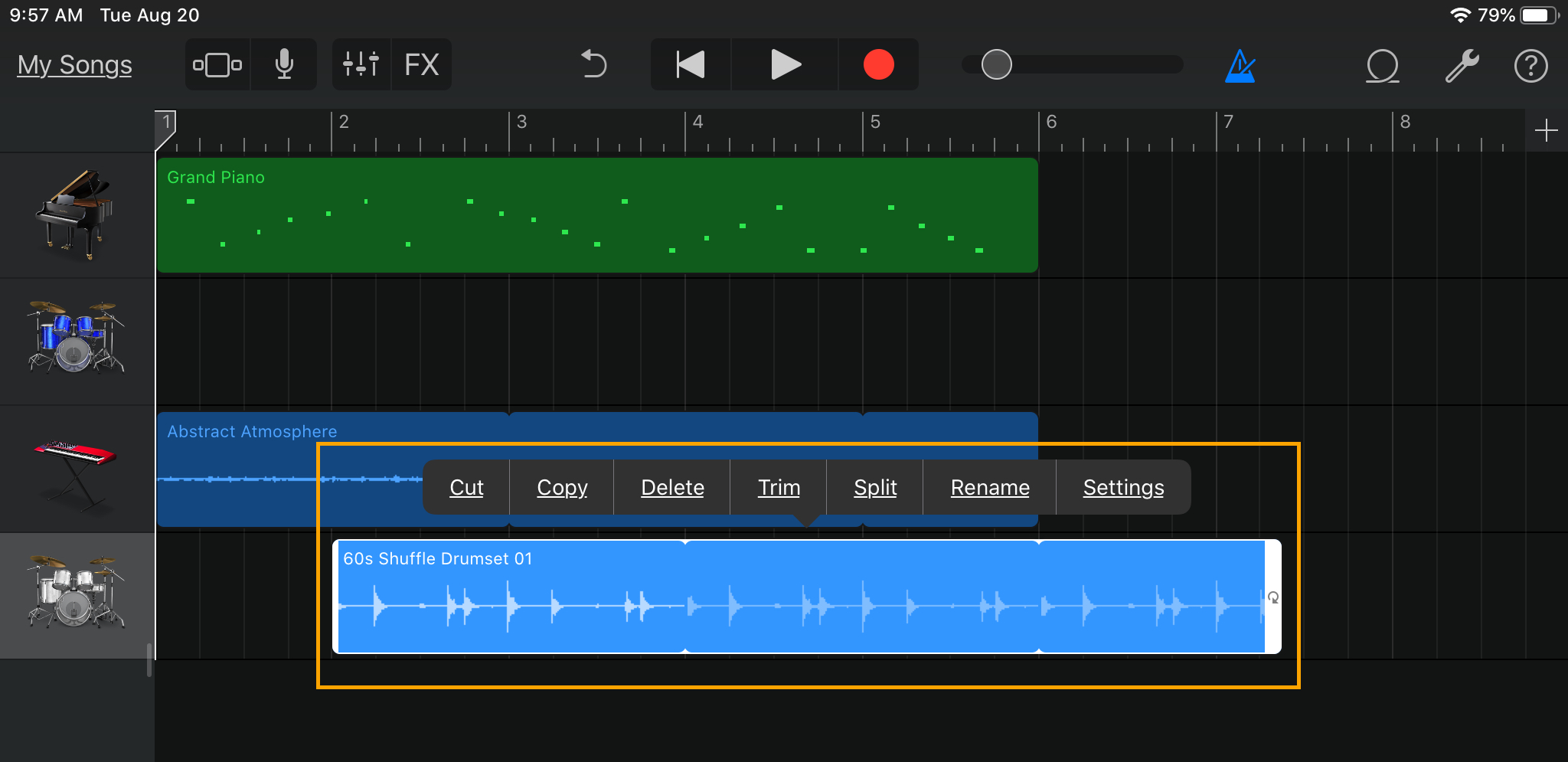
Linda upp det
Att använda Apple Loops i GarageBand är det bästa sättet att bygga en bas för din låt eller förbättra den när som helst. Och med så många att välja mellan kan du ha kul att hitta den du gillar mest.
Är du redo att öppna GarageBand och använda Apple Loop? Låt oss veta i kommentarerna nedan!




